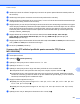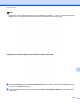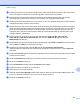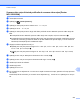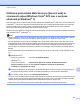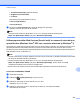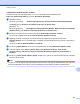Software User's Guide
Table Of Contents
- GHIDUL UTILIZATORULUI DE SOFTWARE
- Modele aplicabile
- Definiţia notelor
- Notă referitoare la întocmire şi publicare
- NOTĂ IMPORTANTĂ
- Cuprins
- Windows®
- 1 Imprimarea
- Utilizarea driverului pentru imprimanta Brother
- Caracteristicile
- Alegerea tipului corect de hârtie
- Imprimarea, scanarea şi trimiterea faxurilor în acelaşi timp
- Ştergerea datelor din memorie
- Status Monitor
- Setările driverului de imprimantă
- Accesarea setărilor driverului de imprimantă
- Fila de Bază
- Fila Avansat
- Fila Profiluri de imprimare
- Suportul
- Trial Photo Print (Test de tipărire a fotografiilor) (nu este disponibil pentru MFC‑J430W/J432W/J5910DW)
- Folosirea aplicaţiei FaceFilter Studio de la REALLUSION pentru imprimarea fotografiilor
- Utilizarea programului Homepage Print 2 de la Corpus (Nu este disponibil pentru MFC‑J5910DW)
- 2 Scanarea
- Scanarea unui document folosind driverul TWAIN
- Scanarea unui document folosind driverul WIA
- Scanarea unui document folosind driverul WIA (Pentru utilizatorii Windows® Photo Gallery (Galerie fo ...
- Folosirea programului ScanSoft™ PaperPort™12SE cu OCR de la NUANCE™ (Nu este disponibil pentru DCP‑J ...
- Vizualizarea elementelor
- Organizarea elementelor dumneavoastră în directoare
- Legături rapide către alte aplicaţii
- ScanSoft™ PaperPort™12SE cu OCR vă permite să convertiţi textul din format imagine într-un format te ...
- Importarea elementelor din alte aplicaţii
- Exportarea elementelor în alte formate
- Dezinstalarea ScanSoft™ PaperPort™12SE cu OCR
- Utilizarea programelor BookScan Enhancer şi Whiteboard Enhancer de la REALLUSION
- 3 ControlCenter4
- Prezentare generală
- Utilizarea ControlCenter4 folosind Modul acasă
- Fila Foto
- Fila Scanare
- Fila PC‑FAX (Pentru modelele MFC)
- Fila Setări dispozitiv
- Fila Asistenţă
- Utilizarea ControlCenter4 în Modul avansat
- Fila Scanare
- Fila Copiere PC
- Fila Foto
- Imprimarea/editarea imaginilor
- Deschiderea directorului PCC (PCC: PhotoCapture Center™) (Pentru MFC‑J625DW/J825DW/J5910DW/DCP‑J725D ...
- Copierea fişierelor din directorul PCC (Pentru MFC‑J625DW/J825DW/J5910DW/DCP‑J725DW/J925DW)
- Copierea fişierelor într-o aplicaţie (Pentru MFC‑J625DW/J825DW/J5910DW/DCP‑J725DW/J925DW)
- Fila PC‑FAX (Pentru modelele MFC)
- Fila Setări dispozitiv
- Fila Asistenţă
- Fila Particularizare
- 4 Instalare de la distanţă (Pentru MFC‑J625DW/J825DW/J5910DW)
- 5 Programul software Brother PC‑FAX (Numai pentru modelele MFC)
- Trimiterea documentelor prin PC‑FAX
- Configurarea informaţiilor despre utilizator
- Configurarea setărilor de trimitere a faxurilor
- Configurarea unei pagini copertă
- Introducerea informaţiilor în pagina copertă
- Trimiterea unui fişier ca document PC‑FAX utilizând interfaţa de utilizator Stil facsimil
- Trimiterea unui fişier ca document PC‑FAX utilizând interfaţa cu utilizatorul Stil simplu
- Agenda de adrese
- Primirea documentelor prin PC‑FAX (Pentru MFC‑J625DW/J825DW/J5910DW)
- Trimiterea documentelor prin PC‑FAX
- 6 PhotoCapture Center™ (Pentru MFC‑J625DW/J825DW/J5910DW/DCP‑J725DW/J925DW)
- 7 Setările pentru paravanul de protecţie (Pentru utilizatorii de reţea)
- 1 Imprimarea
- Apple Macintosh
- 8 Imprimarea şi trimiterea faxurilor
- 9 Scanarea
- 10 ControlCenter2
- 11 Setare de la distanţă şi PhotoCapture Center™
- Utilizarea tastei Scan (Scanare)
- 12 Scanarea folosind cablul USB
- 13 Scanarea în reţea
- Înainte de a utiliza funcţia de scanare în reţea
- Utilizarea tastei de scanare în reţeaua dumneavoastră
- Scanarea către e‑mail (PC)
- Scanare către e‑mail (Server de e‑mail) (Pentru MFC‑J5910DW)
- Scanarea către imagine
- Scanare către OCR (Nu este disponibilă pentru DCP‑J525W)
- Scanarea către fişier
- Scanare către FTP (Pentru MFC‑J5910DW)
- Scanare către FTP utilizând profilurile pentru serverele FTP (Pentru MFC‑J5910DW)
- Scanare către reţea (Pentru MFC‑J5910DW)
- Scanare către reţea folosind profilurile de scanare către reţea (Pentru MFC‑J5910DW)
- Utilizarea protocolului Web Services (Servicii web) la scanarea în reţea (Windows Vista® SP2 sau o v ...
- Imprimarea discurilor
- Index
- brother ROM
Scanarea în reţea
240
13
Configurarea setărilor pentru scanare
Dacă pe ecranul LCD este afişat Memorie Plina, micşoraţi valoarea definită pentru
Paper size (Dimensiune hârtie) sau pentru Resolution (Rezoluţie).
a (Windows Vista
®
)
Faceţi clic pe butonul
, Control Panel (Panou de control), Hardware and Sound (Hardware
şi sunete), apoi pe Scanners and Cameras (Scanere şi aparate foto).
(Windows
®
7)
Faceţi clic pe butonul
, All Programs (Toate programele), Brother, MFC-XXXX, Scanner Settings
(Setări scaner), apoi Scanners and Cameras (Scanere şi aparate foto).
b Faceţi clic pe aparat şi apoi faceţi clic pe butonul Scan Profiles (Profiluri scanare).
Pe ecran va fi afişată caseta de dialog Scan Profiles (Profiluri scanare).
c Selectaţi profilul de scanare pe care doriţi să îl folosiţi. Asiguraţi-vă că scanerul selectat în
Scanner (Scaner) este un aparat Brother compatibil cu protocolul Web Services (Servicii web) pentru
scanare.
Faceţi clic pe Set as Default (Stabilire ca implicit).
d Faceţi clic pe Edit (Editare). Pe ecran va fi afişată caseta de dialog Edit Profile (Editare profil).
e Selectaţi setările pentru Source (Sursă), Paper size (Dimensiune hârtie), Color format
(Format culoare), File type (Tip fişier), Resolution (Rezoluţie), Brightness (Luminozitate) şi
Contrast.
f Faceţi clic pe Save Profile (Salvare profil). Setările vor fi aplicate la scanarea folosind protocolul Web
Services (Servicii web).
Notă
Dacă vi se cere să alegeţi o aplicaţie software pentru scanare, selectaţi din listă Windows
®
Fax and Scan
(Instrument Windows
®
de scanare şi fax) sau Windows
®
Photo Gallery (Galerie foto Windows
®
).